Trong thế giới kỹ thuật số ngày nay, iPhone không chỉ là một chiếc điện thoại thông thường mà còn là một hệ thống hoạt động phức tạp và mạnh mẽ. Đằng sau giao diện mượt mà và tính năng đa dạng của các ứng dụng là một hệ thống dữ liệu rất quan trọng mà không phải ai cũng biết đến: Dữ liệu hệ thống trên iPhone.
Nhưng dữ liệu hệ thống trên iPhone là gì? Tại sao nó lại quan trọng? Và làm thế nào chúng ta có thể quản lý nó một cách hiệu quả? Hãy cùng kenhtech.com khám phá sâu hơn về khái niệm này và những ảnh hưởng của nó đối với trải nghiệm sử dụng iPhone hàng ngày.
Khái niệm dữ liệu hệ thống trên iPhone

Dữ liệu hệ thống trên iphone là gì
Dữ liệu hệ thống trên iPhone là tập hợp các tệp tin và thông tin được lưu trữ trong hệ thống lưu trữ của thiết bị, giúp điều khiển và hoạt động các chức năng cơ bản của iPhone. Đây bao gồm các tệp tin hệ thống, ứng dụng, cài đặt và các dữ liệu khác có liên quan đến hệ thống, như hình nền, âm thanh chuông, cập nhật phần mềm, tệp tin tạm thời, thông tin vị trí và các thông tin tài khoản người dùng. Quản lý và giảm tải dung lượng của dữ liệu hệ thống là một yếu tố quan trọng giúp iPhone hoạt động mượt mà và hiệu quả hơn.
Cơ chế thu thập và quản lý dữ liệu hệ thống trên iPhone
Cơ chế thu thập và quản lý Dữ liệu Hệ thống trên iPhone được thực hiện thông qua một số phương pháp và công cụ tích hợp trong hệ điều hành iOS. Dưới đây là một số cơ chế chính:
- Thu thập tự động:
- iPhone tự động thu thập dữ liệu hệ thống trong quá trình sử dụng hàng ngày. Các thông tin như lịch sử sử dụng, tình trạng pin, vị trí GPS, và thông tin về ứng dụng đều được hệ điều hành ghi lại.
- Backup và Restore:
- iCloud và iTunes cho phép người dùng sao lưu và khôi phục dữ liệu hệ thống trên iPhone. Điều này bao gồm cả các tệp tin hệ thống và các dữ liệu cá nhân như danh bạ, tin nhắn, hình ảnh, và ứng dụng.
- Quản lý Dữ liệu:
- Trong phần cài đặt của iPhone, người dùng có thể quản lý dữ liệu hệ thống thông qua các mục như “Dung lượng và Lưu trữ”, “Quản lý iCloud”, và “Quản lý Điện thoại”. Tại đây, họ có thể xem và xóa các tệp tin không cần thiết, quản lý vị trí của các ứng dụng, và xem các tệp tin đã được tải lên iCloud.
- Cài đặt và Cập nhật Phần mềm:
- Việc cài đặt và cập nhật các phiên bản mới của iOS cũng là cơ chế để quản lý dữ liệu hệ thống. Các bản cập nhật thường bao gồm các cải tiến về hiệu suất và sửa lỗi, giúp tối ưu hóa việc sử dụng dữ liệu trên thiết bị.
- Cơ chế Bảo mật và Quyền riêng tư:
- iOS có các cơ chế bảo mật mạnh mẽ để bảo vệ dữ liệu hệ thống của người dùng, bao gồm cả mã hóa dữ liệu, xác thực hai yếu tố và quản lý quyền riêng tư cho ứng dụng.
Qua các cơ chế này, người dùng có thể tự tin trong việc thu thập và quản lý dữ liệu hệ thống trên iPhone của mình một cách hiệu quả và an toàn.
Cách xoá dữ liệu trên hệ thống iPhone
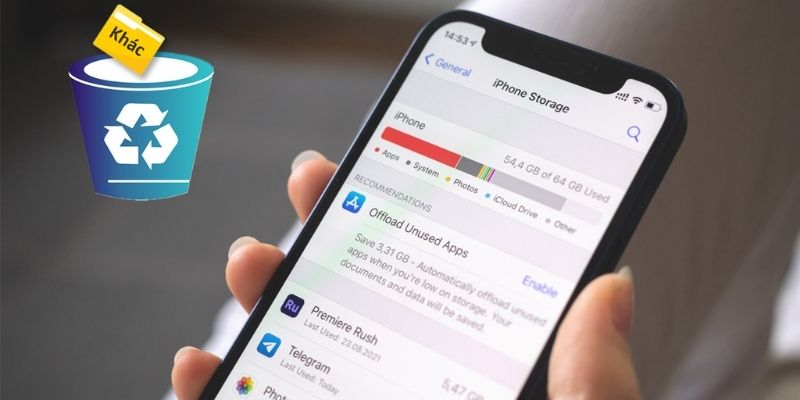
Dữ liệu hệ thống trên iphone là gì
Xoá bộ nhớ cache
Để tiến hành xóa bộ nhớ cache trên iPhone, bạn có thể làm như sau:
Bước 1: Mở ứng dụng Mở ứng dụng mà bạn muốn xóa bộ nhớ cache của nó. Ví dụ, nếu bạn muốn xóa bộ nhớ cache của Spotify, hãy chọn biểu tượng của ứng dụng Spotify trên màn hình chính của iPhone và nhấn vào nó.
Bước 2: Truy cập vào cài đặt Sau khi mở ứng dụng, bạn cần truy cập vào cài đặt của ứng dụng đó. Thường, bạn sẽ tìm thấy biểu tượng cài đặt ở góc trên hoặc dưới cùng của màn hình. Nhấn vào biểu tượng cài đặt để tiếp tục.
Tiếp tục với các bước còn lại để hoàn thành quá trình xóa bộ nhớ cache trên iPhone của bạn.
Xóa lịch sử và dữ liệu web để giảm kích thước dữ liệu hệ thống
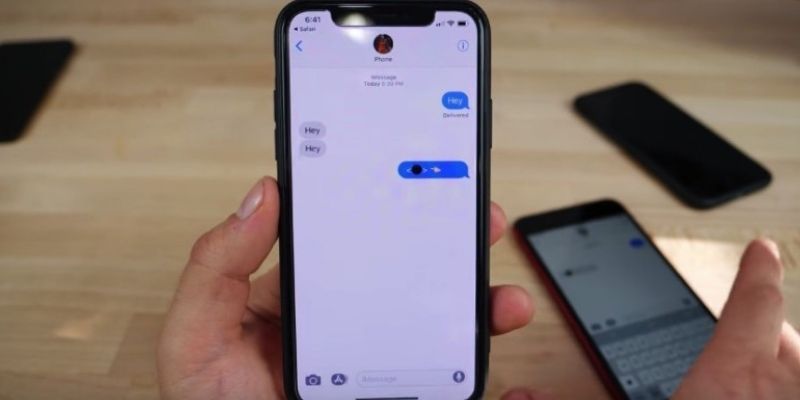
Dữ liệu hệ thống trên iphone là gì
Dưới đây là các bước cụ thể để xóa lịch sử và dữ liệu web trên iPhone để giảm kích thước dữ liệu hệ thống:
Bước 1: Mở trình duyệt và vào trang web cần xóa lịch sử:
- Mở trình duyệt trên iPhone của bạn, ví dụ như Safari, Chrome, hoặc Cốc Cốc.
- Nhập địa chỉ URL của trang web mà bạn muốn xóa lịch sử hoặc duyệt đến trang web đó từ danh sách lịch sử.
Bước 2: Chọn biểu tượng menu:
- Tìm và nhấn vào biểu tượng menu, thường là ba dấu chấm hoặc ba dấu gạch ngang, ở góc trên cùng hoặc dưới cùng của trình duyệt.
Bước 3: Chọn mục “Nhật ký” hoặc “Lịch sử”:
- Sau khi chọn biểu tượng menu, bạn sẽ thấy một danh sách các tùy chọn. Tìm và chọn mục “Nhật ký” hoặc “Lịch sử”.
Bước 4: Xóa dữ liệu duyệt web:
- Trong mục “Nhật ký” hoặc “Lịch sử”, bạn sẽ thấy một tùy chọn để xóa dữ liệu duyệt web. Nhấn vào tùy chọn này để tiếp tục.
Bước 5: Xác nhận xóa:
- Hệ thống sẽ hiển thị một cảnh báo xác nhận xóa dữ liệu duyệt web. Xác nhận lựa chọn của bạn để hoàn tất quá trình xóa.
Sau khi hoàn tất, lịch sử duyệt web và dữ liệu trên trang web sẽ được xóa khỏi thiết bị của bạn, giúp giảm kích thước dữ liệu hệ thống và cải thiện hiệu suất của iPhone.
Lời Kết
Trong thế giới số hóa ngày nay, dữ liệu hệ thống trên iPhone đóng vai trò quan trọng trong việc duy trì và hoạt động của thiết bị. Từ các tệp tin hệ thống cho đến các cài đặt và dữ liệu liên quan đến ứng dụng, dữ liệu hệ thống cung cấp nền tảng cho trải nghiệm sử dụng iPhone một cách mượt mà và hiệu quả.
Với sự hiểu biết sâu hơn về dữ liệu hệ thống trên iPhone và cách quản lý nó, người dùng có thể tận dụng tối đa tiềm năng của thiết bị yêu thích của mình trong mọi tình huống. Hãy tiếp tục khám phá và tối ưu hóa trải nghiệm của bạn trên iPhone!